アンインストールを行うために、vSphere Distributed Switch を使用してトランスポート ノードを準備するには、vSphere Distributed Switch(vCenter Server の NSX スイッチ)上のすべての VMkernel アダプタと物理 NIC を vSwitch0 に移行します。
N-VDS スイッチを使用して準備されたトランスポート ノードでは、アンインストール中にアンインストール ウィザードを使用して、vSwitch0 に移行する VMkernel アダプタと物理 NIC のマッピングを指定できます。アンインストールのためのホスト ネットワーク マッピングの確認 を参照してください。
このタスクでは、物理 NIC と VMkernel アダプタの移行に選択するスイッチのタイプに制限はありません。静的割り当てタイプまたは短期タイプのスイッチを選択できます。
VMkernel と物理 NIC の移行シナリオ:
- 以下の手順では、2 つの物理 NIC と VMkernel アダプタのあるホストについて検討します。
-
NSX スイッチでは、vmnic0 と vmnic1 がそれぞれアップリンク 1、2 に構成され、ポート グループが vmk1 と vmk0 に接続しています。
- vSwitch0 に vmnic または VMkernel アダプタは構成されていません。移行中、vCenter Server は vmk の短期スイッチへの移行を制限しません。手順の最後で、vmnic0、vmnic1、vmk0、vmk1 が vSwitch0 に移行されます。
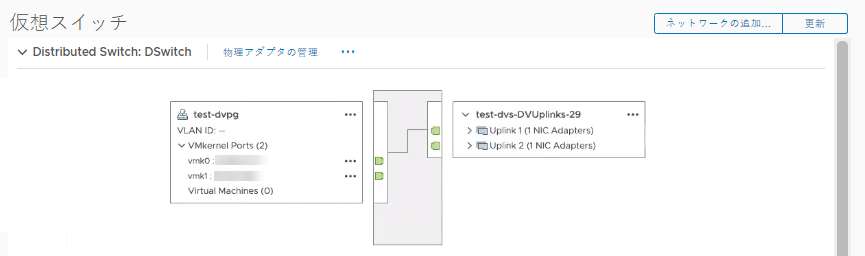
-
- (このタスクに含まれないシナリオ)ホストで NSX-T Data Center スイッチに構成されている物理 NIC と VMkernel アダプタが 1 つしかない場合は、次のいずれかの操作を選択して実行できます。
- 物理 NIC と VMkernel アダプタを vSwitch0 に移行するには、vSphere API(NetworkSystem インターフェイスの updateNetworkConfig メソッドを使用)を実行して、物理 NIC と VMkernel アダプタの両方を同時に移行します。vSphere Client は、このタイプの移行をサポートしていません。
- VMkernel アダプタのみを NSX スイッチ(VDS スイッチ)の別の分散仮想ポート グループに移行するには、vSphere Client を使用して、VMkernel アダプタを NSX スイッチの別のポート グループに移行します。
手順の最後で、vmnic0、vmnic1、vmk0、vmk1 が vSwitch0 に移行されます。
前提条件
- ESXi ホストが、vSphere Distributed Switch を使用してトランスポート ノードとして準備されていること。
- VMkernel と物理 NIC は、インストール プロセスで vSphere Distributed Switch に移行されます。